c语言是世界上最好的语言之一,而c语言学习软件C/C++程序设计学习与实验系统通用性极强,能够同时支持32位与64位的WINDOWS 7系统,作为一款专为C语言初学者打造的C语言学习软件,c语言学习软件更是由从事一线教学的大学教师根据多媒体教学演示和C语言初学者的特点,量身打造的一款简单易用的C/C++程序设计教学演示、学习与实验软件,软件支持TC2/TC3、VC6三种编译器,并且没有使用日期限制。各类读书笔记,考试真题功能让你C语言学习快人一步,
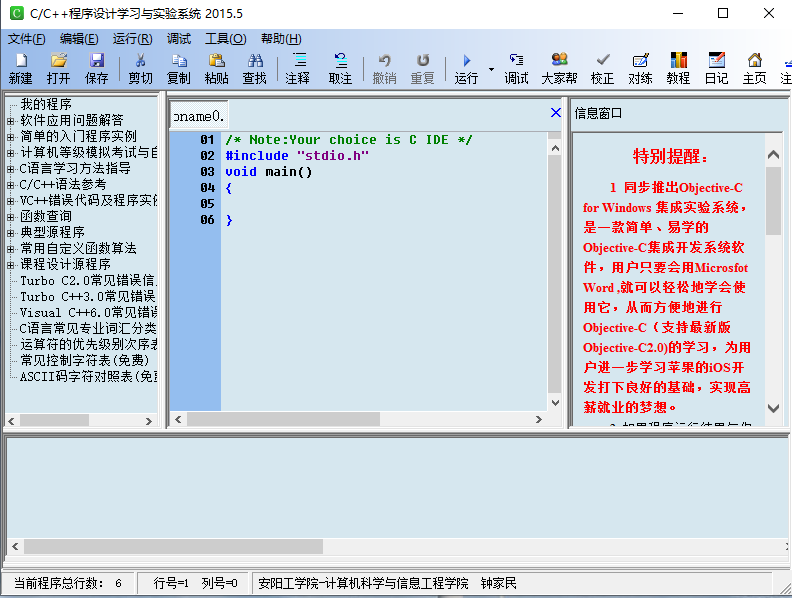
C语言学习软件简介
与软件配套的《 C/C++程序设计教程(配有同步实验、流程控制语句动画演示、提供教程中所有程序实例、实验、作业中的源代码(全部用VC6编译器调试通过))》融入了作者多年的教学和学习经验、编程建议、编程感悟
新增读书笔记功能有利用户记录教程中的重点、难点、学习心得体会,针对用户学习教程中遇到的问题开通了疑难问题解答论坛等,同时,为了便于C语言学习,加入C语言学习指导、入门程序实例、典型源程序、典型的函数算法,课程设计指导、课程设计源程序、 Visual C++6.0中英文编译错误信息同步显示功能(并配有60多种同步的语法错误程序实例、修改方法等)、 Turbo C2.0 中英文编译错误信息同步显示功能、Turbo C++3.0常见编译错误信息、C语言专业词汇的中英文对照、2004年到2011年15套全国计算机等级考试二级 C 语言的真题笔试试卷及答案和10套上机模拟试题和详尽的答案与分析等大量的学习资源。
“编程日记” 功能可以让你记录你的 C 语言学习历程
“资料管理” 功能让你大量的下载资料不再难找
主要特点方便的程序调试功能。
语法着色功能。
C/C ++程序设计学习与实验系统具有实时帮助功能。
显示程序行号的功能。
放大与缩小字号功能。
Word式的查找、替换,定位功能。
Word式的无限次撤消、恢复功能。
方便的程序管理。
软件安装方法
1、在本站下载安装包,解压缩后双击“WCsetup.exe”程序并进入欢迎安装界面,点击“下一步”继续安装
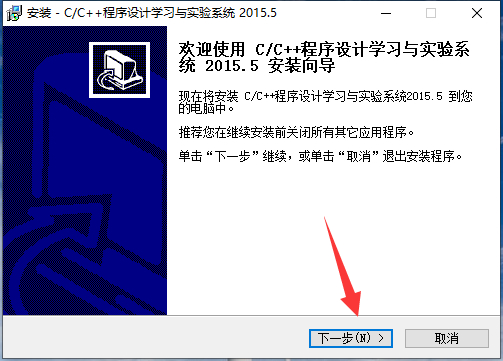
2、软件默认安装位置为“C:/MSOFT/YuYan”,点击“浏览”可以自主选择软件安装位置,选择好安装位置后点击“下一步”继续【注意事项:为了保证软件的正常运行,请不要安装在中文文件夹中】
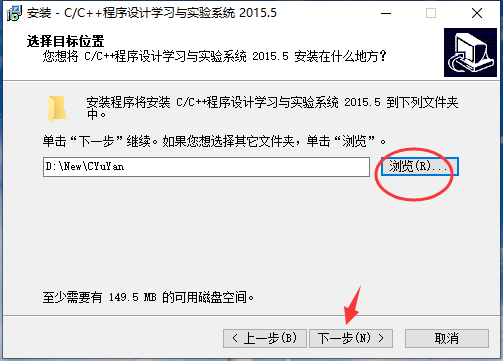
3、这里我们需要选择开始菜单文件夹位置,小编建议大家默认安装即可。直接点击“下一步”继续安装。
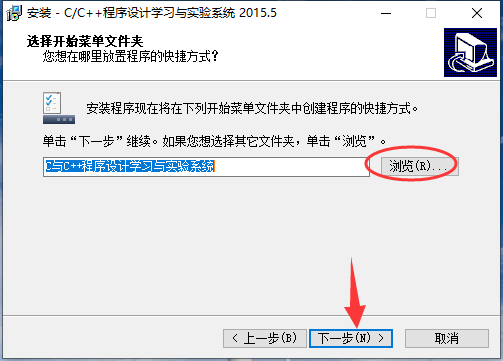
4、进入附加任务选择界面,小编建议大家勾选创建桌面快捷方式,方便我们在桌面打开该程序。继续点击“下一步”
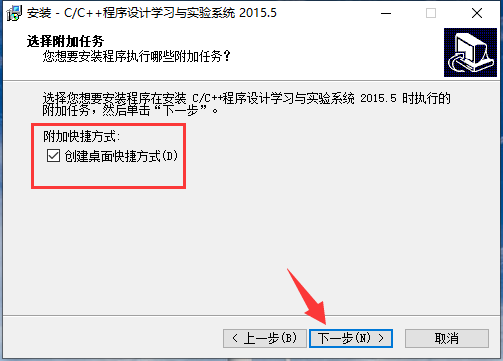
5、确认安装设置无误后,点击“安装”即可
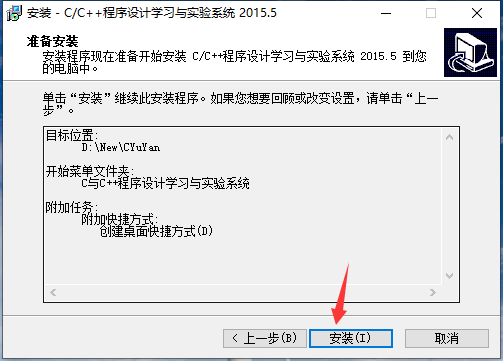
6、软件正在安装中,请等待
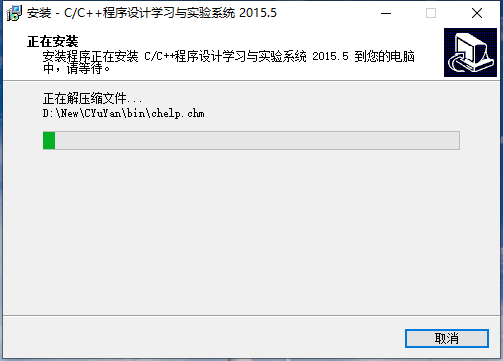
7、软件安装成功,点击“完成”即可退出安装向导
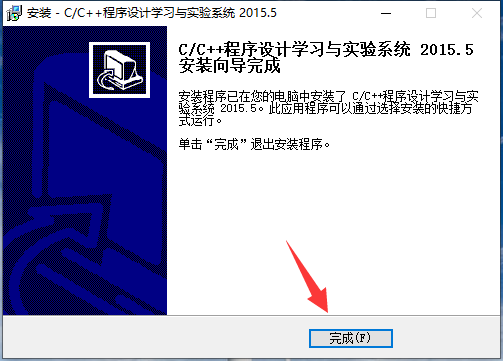
软件使用方法
一、打开《C/C++程序设计入门教程》的操作步骤
1、首先我们先选择打开C/C ++程序设计学习与实验系统,打开后界面如下:在这个界面里我们可以看到靠右的位置有个【教程】按钮,我们可以选择打开,这里面介绍的就是《C/C++程序设计入门教程》
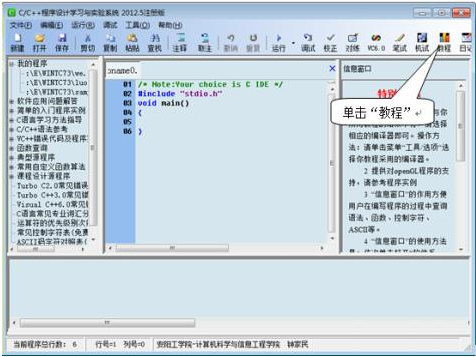
2、进入到C语言的入门教程后我们可以双击左边导航栏的标题进入到相应的教程详细介绍界面,小编举例打开1.3 C语言的程序结构如下图:
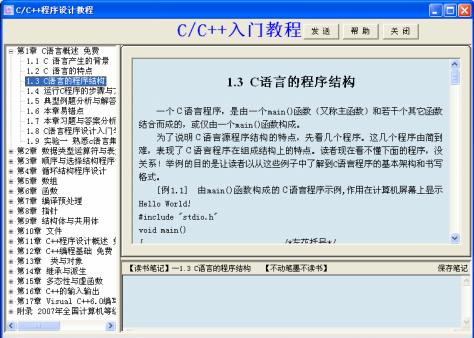
3、如上图所示我们可以看到最下方左边的位置是留给我们做笔记用的,但如果我们做的笔记有点多,显示不全如何解决呢?你可以用鼠标点击分割线不放,来回拖拽就可以将保存笔记界面放大了。如下图:是小编拖动后的效果了
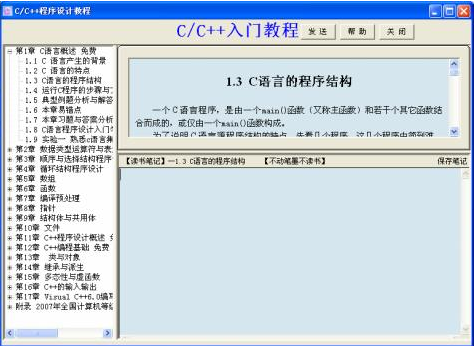
二、使用读书笔记的操作步骤
1 如果我们在阅读谋篇教程时需要做笔记,而写在纸上又怕丢了,还是做成电子笔记跟教程放一起比较好,但是怎么做呢?小伙伴们可以注意下,在教程的下方有个【读书笔记】,在这个界面里我们就可以将平时阅读的一些心得、想法等记录在这里,然后单击【保存笔记】按钮即可留存。
2 如果你在修改笔记后保存了但是软件并没有出现保存成功命令(一般保存后会有改变章节或是关闭当前教程),而是出现如下图:

3 在这个弹框里【是(Y)】选项会自动帮你保存添加的笔记或是修改后的笔记,【否(N)】选项则意味着你不想保存当前所做修改。
更新日志
1、C/C ++程序设计学习与实验系统增加具有自动评分功能的C语言等级考试模拟系统。
2、增加了试题解析功能。
3、10套二级C语言等级考试试题。
4、C/C ++程序设计学习与实验系统修改了一些小BUG.
